前記事
【Marvelous Designer 4】型紙を変えずに服のサイズを変更する。 | Create3D-3dCG制作作業日記
このシリーズの一覧記事↓
この記事でしてること。
- MD4からUV情報を書き出しても、ZBrush 4R6に入出力した段階で、サーフェイス情報は消えます。
- Marvelous Designer 4でキャラクター服からGenesis 2 Male服を作るときの注意。
- MD4 モーフターゲットしたあとでジオメトリを読み込むと、モーフターゲット前にアバターが戻ります。
- 四角ポリゴンにするのを徹底しよう♪ 四角の方がレンダリングが綺麗♪
- Dazで使っているフィギアとMD4のアバターは必ずおなじメッシュを使いましょう。なんなら、毎回Dazから書き出していい。ベースでね。
- Daz ウエアラブル登録で、カメラも登録できる♪ ハンドカメラとか作ってると便利♪
- 必要なファイルは一つの作業フォルダに集約させましょう。
- 現状の動画。
型紙を変えずに服のサイズを変更する。 | Create3D-3dCG制作作業日記
前回↑Marvelous Designer 4でUV書き出したら
ZBrush 4R6でもUV情報持ち越されるから
サーフェイスを受け継ぐ作業はいらないかと書きましたが
UVは持ち越されても、サーフェイス情報は持ち越されませんでした(T_T)
かたくなだなZBrush 4R6。
Marvelous Designer 4でキャラクター服からGenesis 2 Male服を作るときの注意。
- キャラクターアバターで服を作る。 (MD4ゼロポーズ)
- キャラクターアバター Dazゼロポーズをモーフターゲットで読み込む → OBJ書き出し。
- Genesis 2 Maleアバターをモーフターゲットで読み込む。
- Genesis 2 Male用にシュリンクゲージで服を調節する。
- Genesis 2 Maleを Dazゼロポーズにする。 → OBJ書き出し。
↑これが一連の作業になる。
前回全部やったんだけど
5の作業をプロジェクトで残していなかった。
プロジェクトの最終ファイルは2だった。
アバターをGenesis 2 Maleまで変化させたあとで、5のジオメトリを読み込んだら
アバターがライアンに戻ってしまった……(ガーン!)
服はGenesis 2 Maleなので、
ここでライアンにGenesis 2 Maleになるモーフターゲットを書けると
シミュレーションされて、服が落ちる。
なので、型紙を全部選択してフリーズし
アバターをGenesis 2 Maleにモーフターゲットしたあとでフリーズを解く。
すると、服が落ちずに済む。
うっかりサーフェイスを逆に設定してしまった(笑)
ズボンは黒が多い方が落ち着くよねぇ♪
↓Genesis 2 Maleをライアンに変更。ライアン服モーフを読み込む。
OK♪
■ファイル管理。
テンプレフォルダにあった『ライアン服』の以前のバージョンを『以前のバージョン』フォルダに移動。
今回作ったライアン服を最上層に移動。
作業フォルダの『ライアン服確認』というフォルダを削除。
よし。
あっ!
四角ポリゴンで書き出そうと前に書いてたのにすっかり忘れてた!
やりなおし!
実験もかねて、今、作業していたGenesis 2 Male服を四角にして書き出した。
これに、ライアン服を四角にして同じメッシュになるかな?
ならない気がする。
できたわ~♪
型紙が一緒だと、四角化の時も同じメッシュになるんだ?!
↓赤い方がデフォルトレンダリング。右側がToonyCam
↓左が三角。
やっぱり四角はレンダリングが綺麗♪
でも四角、はみ出してるね。なぜ?
Marvelous Designer 4では破れてないのに……(T_T)
ごめん、ズボンにライアンモーフ当ててなかった。
ズボンをライアンのにすると、おなかの破れナイナイ!
ウエアラブルでカメラまで登録できるんだね!
いいねこれ!
あとでセット作っておこう♪
【Daz Studio4.7】顔カメラ、ハンドカメラを作る。【10分でできます♪】 | Create3D-3dCG制作作業日記
また問題勃発……(T_T)
↓MD4では破れてないのに、Dazで破れてる。
これはあれだ。
MD4のアバターのライアンと、Dazのライアンが違う人なんだ……
こないだ統一したはずなのに!
ライアンのブーツも三日前に修正したのが当たってなかった。
多分、このDazファイルをコピーしたときに、いろいろ変えたのの前のを使ったんだな。(T_T)
こういうのが、ファイルがたくさんできると大変なんだよ。(私の管理が悪いせいだけど)
どうやったらファイル管理巧くできるんだろう。
これでも数年前よりはよっぽどマシになったんだけどな。
ファイル管理の格闘の足跡↓
- 作業環境を考える。【ごたく】 | Create3D-3dCG制作作業日記
- Marvelous Designer 3とDaz Studio4.6の連携の考察【ごたく】 | Create3D-3dCG制作作業日記
- 【todoリスト】やることメモ、進化系♪【効率よく作業を進めるために】 | Create3D-3dCG制作作業日記
- 【DAZStudio4】ファイル保存と格闘 | Create3D-3dCG制作作業日記
- ファイル名によるファイル管理 | Create3D-3dCG制作作業日記
- 【パソコン快適生活】ファイル名に日付を入れる【Windows7 64bit】 | Create3D-3dCG制作作業日記
そうそう、今回ラストのほうでやっとしたんだけど
Marvelous Designer 4のアバターを、ずっと、Marvelous Designer 4フォルダから使っていたので
毎回、作業フォルダとMarvelous Designer 4フォルダを右往左往して凄く大変だった。
良く使うアバターは、作業フォルダにコピーしてしまえば良かったんだ。
と、本当にラストに気づいた……まぁ、気づけて良かった。
服も、ライアン服全部テンプレートフォルダにあったので
作業フォルダとテンプレートフォルダを右往左往してた。
これも、最初に全部、作業フォルダにコピーして、作業が終わったら、以前のファイルを
以前の日付フォルダに入れて(心配ないなら削除)、新しいのを最上層におけばいいんだ。
『私はファイル管理ができていない』という自己認識が先にあるために
最初にファイルを置いた場所を動かすのが怖いんだろうな、と今回気づいた。
怖い場合はコピーして持ってくればいいわけで、
同じファイルが多少増えたって、ハードディスクが圧迫されるわけでなし
気にせずコピーしてファイルを動かしていこう!
現状↓
左内股にトゲが生えているのは、多分、その部分のメッシュが右足だと認識されてるんじゃないかな?
ウェイトマップでカタをつけられると思う。
MMDでポーズを書き出すとMarvelous Designer 4がシミュレーションしたあとでフリーズするので(書き出せない)
個々にポーズを書き出して、モーフターゲットして服モーフを取得するしかないのが現状。
どうやったらMMDファイルをMarvelous Designer 4でつつがなく使えるようになるだろう。
それと↓デフォルトレンダリングでのこの背景の赤いの、どうやったらなおるだろう……(T_T)
【Daz Studio4.7】レンダリングの背景が真っ赤になったよ!【エラー&解決】 | Create3D-3dCG制作作業日記
【Marvelous Designer 4】型紙を変えずに服のサイズを変更する。2
型紙を変えずに服のサイズを変更するのは成功!
でした。
エンジョイ! & サンキュー♪
2015/01/14 6:51
ちょっと昼寝するわ~♪
朝だけど。









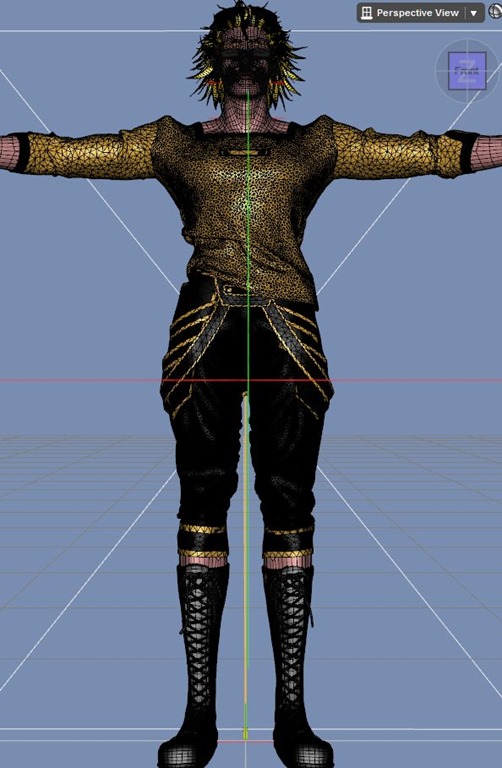






















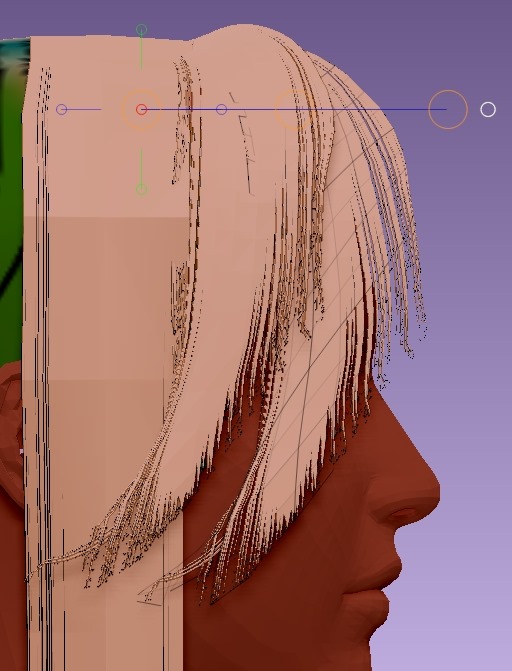






コメント